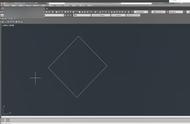在CAD梦想画图软件中我们如何将坐标系固定在一个特定的位置呢?
操作工具
操作系统:Windows10
CAD软件:CAD梦想画图
步骤
1.如下图所示我们看见坐标系在我们图纸的附近的,随着图纸的移动缩放也在变化:
坐标系的位置

2.我们点击帮助菜单栏下的“设置”按钮,效果如下图所示:
“设置”按钮

3.点击之后会显示“设置对话框”,我们看见现在的光标位置是设置为“坐标位置”,如下图所示:
设置对话框

4.现在我们把光标位置选择为“左下角”这个选项,点击用用再点击确定关闭对话框,如下图所示:
修改选项

5.设置完成后坐标系就会固定在左下角了,无论我们怎么移动多方图纸都不会改变,如下图所示:
修改完成